CookieHub è potente, ricco di funzionalità e incredibilmente semplice da usare. Il servizio è una soluzione di consenso ai cookie che semplifica la gestione dei cookie. Richiediamo un chiaro consenso da parte di ogni visitatore del sito, aiutandoti a rimanere conforme alle normative globali.
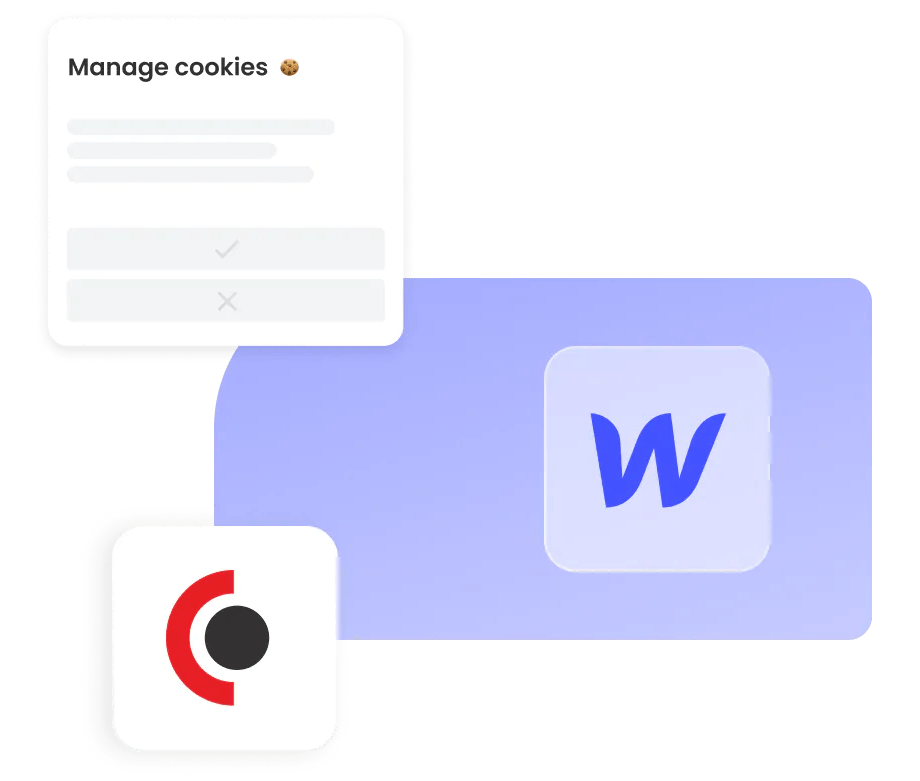

L’implementazione della tecnologia di consenso CookieHub sul tuo sito Web Webflow porterà trasparenza ai tipi di informazioni personali che possono essere raccolte e condivise con terze parti, nonché allo scopo della raccolta. Inoltre, in conformità con le normative CCPA, i visitatori avranno la possibilità di rinunciare alla vendita o alla condivisione delle loro informazioni una volta implementata la soluzione.
Raccogli e accedi alle prove del consenso dell'utente con il registro dei consensi.
Scegli tra vari temi, pulsanti di stile, colori e posizionamento del widget mostrato sul tuo sito web.
Quindi il tuo widget personalizzato ha un bell'aspetto su qualsiasi dimensione dello schermo.
A pochi clic di distanza per impostare facilmente il widget di consenso ai cookie.

CookieHub può assisterti come proprietario di un sito web nel raggiungimento della conformità alle normative GDPR relative all’uso dei cookie. La non conformità può comportare multe significative, rendendo fondamentale per i proprietari di siti Web Webflow comprendere e gestire la raccolta di dati personali attraverso i cookie sul proprio sito.

1. Crea il dominio nella dashboard di CookieHub facendo clic sul pulsante Aggiungi dominio . Accedi al tuo account o creane uno qui.
Digita il tuo nome di dominio nel campo Nome di dominio . Seleziona un modello e fai clic sul pulsante Aggiungi dominio .
2. Apri la scheda Implementazione e seleziona Inserisci manualmente il codice come metodo di implementazione. Copiare il codice di integrazione.
3. Accedi alla dashboard Webflow e accedi alle impostazioni del tuo progetto. Puoi farlo facendo clic sui 3 punti sul tuo progetto e quindi seleziona Impostazioni. Seleziona la scheda Codice personalizzato e incolla il codice di integrazione di Cookiehub copiato nella sezione Codice head, quindi fai clic sul pulsante Salva. Tieni presente che questa funzione è disponibile solo per gli utenti del piano pro.
4. Seleziona la scheda Codice personalizzato e incolla il codice di integrazione Cookiehub copiato nella sezione Codice test, quindi fai clic su Risparmia pulsante. Tieni presente che questa funzione è disponibile solo per gli utenti del piano pro. Modificare il <tag di script di qualsiasi script di tracciamento caricato nelle finestre di dialogo Head Code o Body Code per renderli gestibili da CookieHub come indicato nella sezione Delay inline JavaScript blocks nella guida all’implementazione di CookieHub.
Quando tutte le modifiche sono state apportate ai tuoi javascript, pubblica le modifiche utilizzando il pulsante Pubblica nell’angolo in alto a destra. CookieHub è ora implementato e gestisce automaticamente gli script di tracciamento di terze parti.
Se utilizzi i cookie sul tuo sito web, devi ottenere il consenso dell’utente per essere conforme al GDPR e ad altre leggi sulla privacy. CookieHub viene distribuito utilizzando un codice JavaScript personalizzabile che puoi facilmente implementare gratuitamente sul tuo sito web. Il widget è conforme al GDPR, richiede un chiaro consenso da parte degli utenti e consente agli utenti di revocare o consentire qualsiasi categoria di cookie in qualsiasi momento.
Sì, puoi scegliere tra alcuni temi adatti a quello che si adatta al design e allo stile del tuo sito web. Inoltre puoi personalizzare il colore, tutte le etichette e i testi e gestire varie opzioni dell’interfaccia utente per assicurarti che il widget abbia un bell’aspetto sul tuo sito web.
Dopo il periodo di prova, se non l’hai già fatto, dovrai aggiungere le informazioni di pagamento per continuare a utilizzare CookieHub. Per aggiungere le informazioni di pagamento, accedi alla dashboard e segui le istruzioni nella pagina “fatturazione”. Ti verrà addebitato l’abbonamento (mensile per impostazione predefinita o annuale se lo desideri).